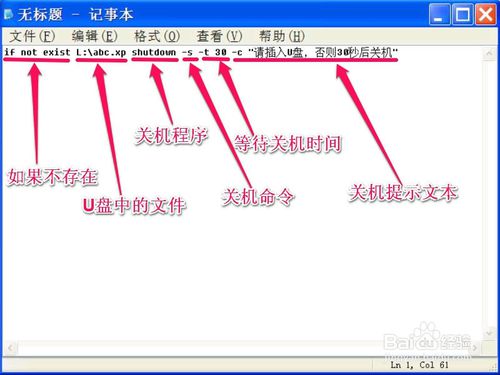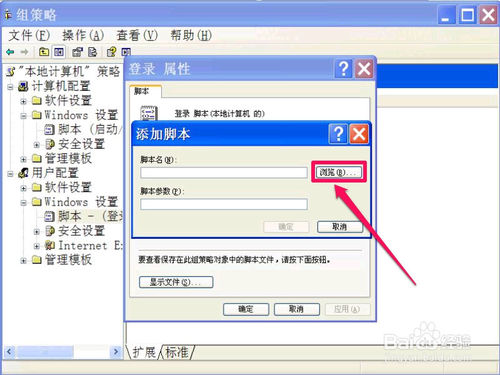制作u盘开机锁的操作步骤
|
当我们想要给电脑设置开机密码时,其实除了给电脑设置登录密码外,还可以制作u盘开机锁,如果没有特定的U盘,就无法使用这台电脑。那么今天小编就为大家带来制作u盘开机锁的操作步骤介绍,步骤简单,安全有效,我们一起来看看吧。 方法/步骤 1 第一步,就是要知道自已的U盘在电脑是什么盘符,先插上U盘,进入“我的电脑”,找到自已的U盘图标,然后记下自已的U盘盘符,如下图的“L”盘符。 如何制作u盘开机锁图1 2 然后自制一个需要加载到启动项的脚本,自制方法如下,先打开记事本,输入以下这一行代码: if not exist L:abc.xp shutdown -s -t 30 -c "请插入U盘,否则30秒后关机" 解释代码: if not exist = 如果不存在,判断语言, L:abc.xp = L盘中的abc.xp文件(即U盘中的文件),文件名和后缀都可以随便定义; shutdown = 为调用系统关机程序 -s = 关机命令; -t 30 = 关机等待时间,为30秒,时间可以自定义,单位为秒; -c "请插入U盘,否则30秒后关机" = 为关机窗口提示字符。 如何制作u盘开机锁图2 3 代码写好后,进行保存,选择“文件”菜单中的“保存”,在保存文件框,选择某个磁盘,直接保存在磁盘根目录下(如C盘),注意,不要保存到U盘啊。起个文件名,如“U盘锁启动脚本.bat”,注意后缀为bat,文件类型为“所有文件”,按“保存”。 如何制作u盘开机锁图3 然后进入U盘,在空白处右键,选择右键菜单中的新建,再选择子菜单中的“文本文件”。 如何制作u盘开机锁图4 如何制作u盘开机锁图5 就创建了一个文本文件,默认名为“新建 文本文件.txt”,将其改名为“abc.txt”,会弹出一个提示窗口,按“是”即可。 如何制作u盘开机锁图6 接下来就是把脚本加载到启动项中了,方法,先从开始菜单中打开“运行”程序,然后输入gpedit.msc命令,就进入了组策略编辑器。 如何制作u盘开机锁图7 在组策略编辑窗口,依次选择用户配置->Windows 设置->脚本-(登录/注销),到右侧窗口,选择“登录”,双击。 如何制作u盘开机锁图8 进入登录属性窗口,下面有个列表框,就是用来启动脚本的,里面是空的,按“添加”按钮。 如何制作u盘开机锁图9 进入添加脚本窗口,如果记得路径,直接写入到脚本名编辑框中,如果不记得,点击“浏览”。 如何制作u盘开机锁图10 在浏览框中,选择刚才保存脚本的磁盘(C盘),选择保存的脚本“U盘锁启动脚下本.bat”,然后按“打开”。返回后,按上一个窗口“确定”。 如何制作u盘开机锁图11 如何制作u盘开机锁图12 返回到登录属性窗口后,脚本就加载到列表框中了,这时按“应用”保存,再按“确定”退出,启动脚本就设置完成了。 如何制作u盘开机锁图13 看看效里如何,拔掉U盘,重启计算机,进入桌面后,就会弹关机提示,如果电脑没有带abc.xp文件的U盘,电脑就会关机。 如何制作u盘开机锁图14 但是,有一个方法可以解除关机,就是打开"开始"菜单中的“运行”程序,然后输入shutdown -a命令,就可解除。 所以,设置时间是关健,如果是方便自已,可以把时间设置长点,如果忘记了带U盘,可用此方法解决,如果是防止别人开机,就把时间设置短点,例如3秒,这样,别人就算知道怎么解除,也没有时间。 如何制作u盘开机锁图15 以上的制作u盘开机锁的操作步骤就这样结束了,其实关于想要不然其他人进入自己的电脑的方法有很多,大家如果还想了解更多的如何制作开机的方法,那就关注当客下载站吧,当客下载站是大家最喜欢的官网,你也可以来试试哦。 |